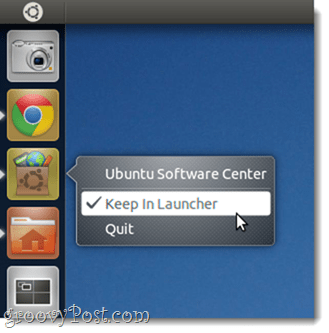Последњи пут ажурирано

Можда ћете снимити савршен видео са својим Андроид телефоном, али однос ширине и висине слике није исправан. Ако треба да исечете видео на Андроид-у, следите ове кораке.
Модерни Андроид телефони су одлични у снимању видео записа у покрету. Међутим, можете наићи на ситуацију у којој однос страница није идеалан. Можда ћете морати да исечете делове видеа пре него што га поделите.
Да бисте изрезали видео, увек га можете пренети на рачунар и користити софтвер за уређивање видеа, али лакши метод је да користите свој уређај. Можете користити бесплатно доступне Гоогле Пхотос апликација за исецање видео записа на Андроиду.
Ако желите да знате како да исечете видео на Андроид-у помоћу Гоогле фотографија, следите ове кораке.
Прво инсталирајте или ажурирајте Гоогле фотографије
Апликација Гоогле фотографије је бесплатна и већ би требало да буде на вашем телефону. ако није, преузми га прво из Гоогле Плаи продавнице.
Ако га нисте дуго користили и апликације се не ажурирају аутоматски, вреди проверити да ли постоје ажурирања. Да бисте то урадили, отворите
Ако неколико апликација треба ажурирање, а ви не желите да чекате, пронађите Гоогле Пхотос апликацију и додирните ажурирање дугме. Само запамтите да се вратите и ажурирате остало касније.

Како изрезати видео записе на Андроиду
Да бисте изрезали видео на Андроид-у помоћу апликације Гоогле фотографије, урадите следеће:
- Покрените Гоогле Пхотос апликацију и додирните видео који желите да исечете.
- Видео ће почети да се репродукује—тапните на Уредити дугме на дну да бисте покренули уређивач у апликацији.
- Додирните Усев опција. Видећете оквир за исецање око видеа.
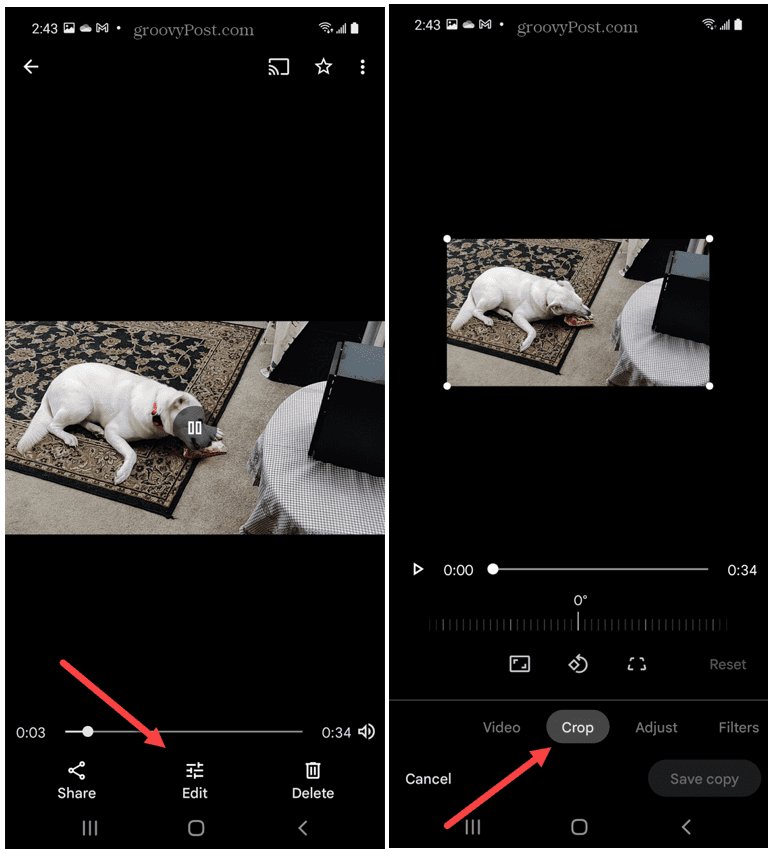
- Додирните Ратио дугме и изаберите аспект који желите да користите. То укључује Бесплатно, оригинално, квадратно, 5:4, 16:9, 4:3, и Однос 3:2.
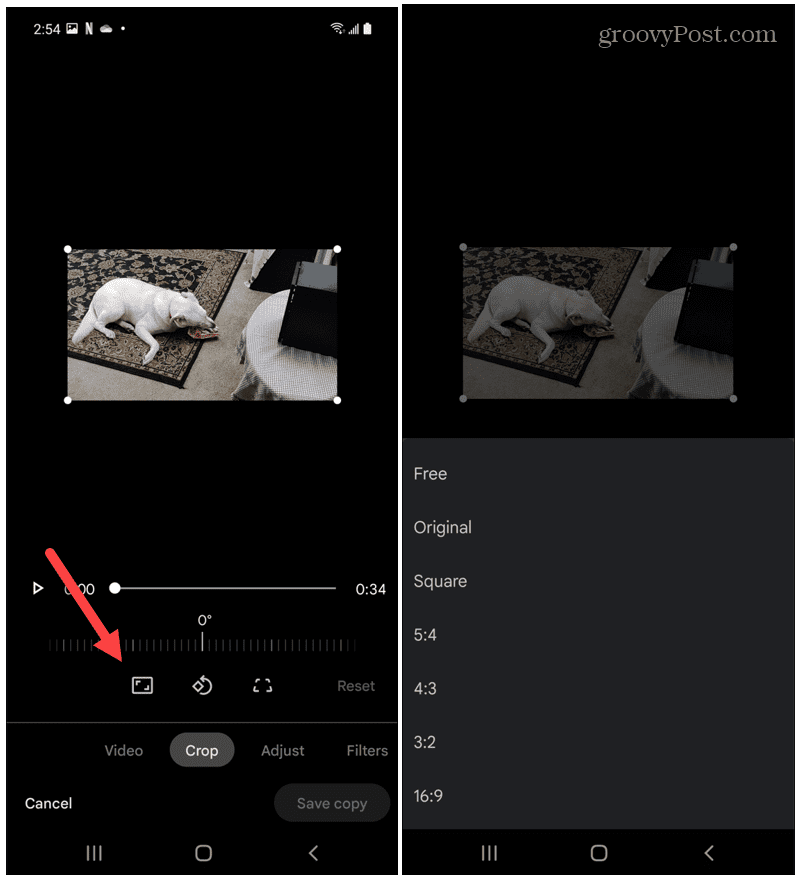
- Ако користите бесплатно опцију размера, можете ручно да подесите клизаче за исецање да бисте променили величину видеа у било коју пропорцију. Такође можете да ротирате видео и стиснете прсте и зумирате.
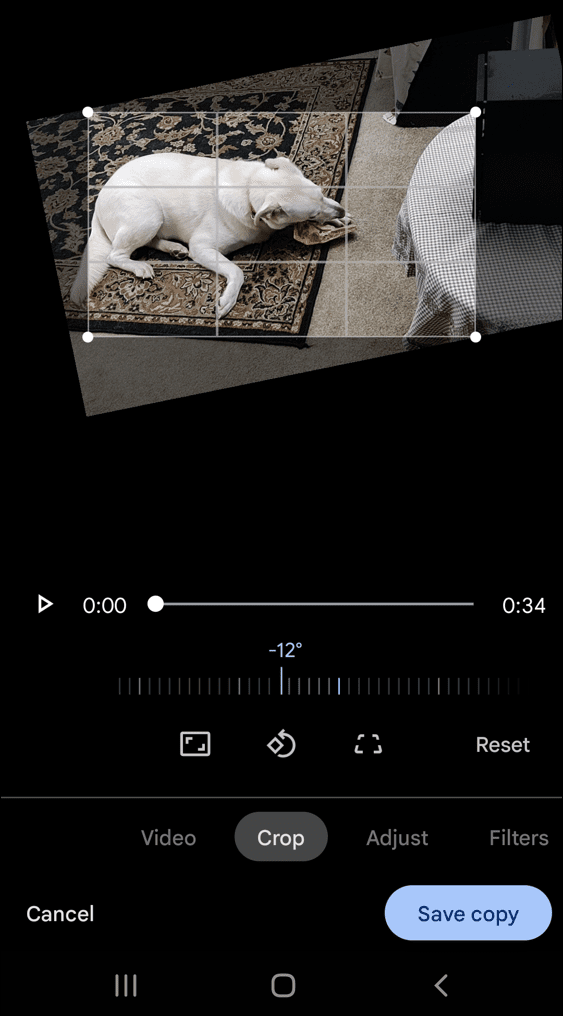
- Након што сте задовољни исеченим подешавањима видео снимка, додирните Сачувај копију дугме на дну. То чува видео као нову „уређену“ верзију, али оригинални неуређен видео остаје нетакнут.
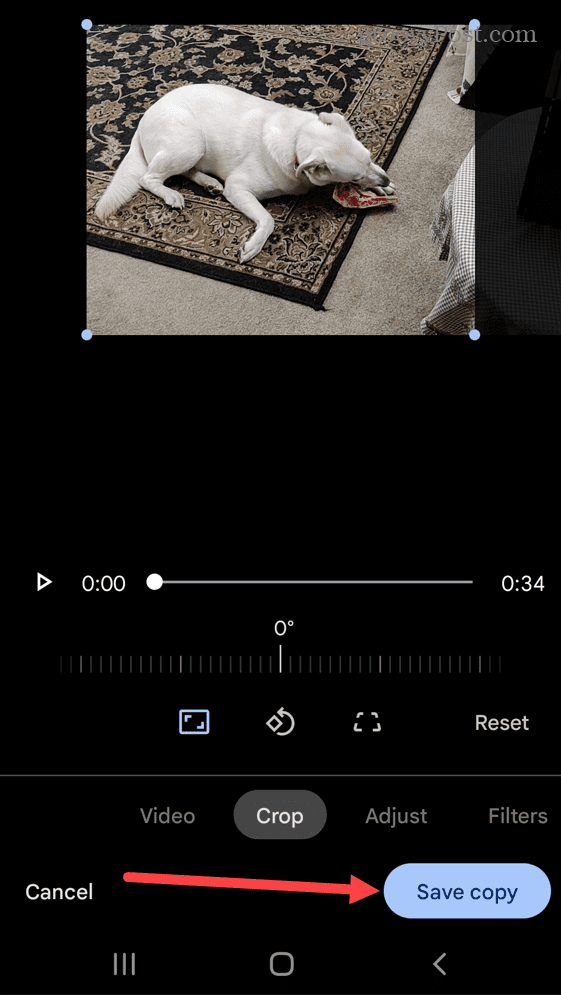
Уређивање видео записа на Андроиду
Ако треба да исечете видео на Андроид-у, пратите горенаведене кораке да бисте обавили посао помоћу Гоогле фотографија.
Ако откријете да Гоогле фотографије не садрже довољно других функција за уређивање видео записа, увек можете да претражите Плаи продавницу за друге апликације трећих страна. Само тражи видео монтажа или чак исеците видео да бисте пронашли доступне опције—на располагању је много бесплатних и плаћених опција.
За више информација о медијима и Андроиду, можда ћете бити заинтересовани пребацивање музике и видео записа са ОнеДриве-а на Андроид-у на друге уређаје. Говорећи о Гоогле фотографијама, да ли сте знали да можете копирајте текст са слика користећи апликацију? Ако сте корисник Мац-а и тражите више о обрезивању, прочитајте наш чланак о исецање снимка екрана на мацОС-у.
Како пронаћи кључ производа за Виндовс 11
Ако треба да пренесете свој кључ производа за Виндовс 11 или га само требате за чисту инсталацију ОС-а,...
Како да обришете Гоогле Цхроме кеш, колачиће и историју прегледања
Цхроме одлично чува вашу историју прегледања, кеш меморију и колачиће како би оптимизовао перформансе прегледача на мрежи. Њено је како да...
Усклађивање цена у продавници: Како доћи до онлајн цена док купујете у продавници
Куповина у продавници не значи да морате да плаћате више цене. Захваљујући гаранцијама усклађености цена, можете остварити попусте на мрежи док купујете у...
Како поклонити Диснеи Плус претплату са дигиталном поклон картицом
Ако сте уживали у Диснеи Плус-у и желите да га поделите са другима, ево како да купите Диснеи+ Гифт претплату за...